2.下载了后不知道怎么安装
3.安装过程中弹出文件无法复制的对话框和什么系统被修改,是否继续的对话框,很是郁闷
4.安装后internet信息服务器中没有默认网站
5.安装后在地址栏中输入http://localhost出现Server Application Error 错误即500 错误
6.安装后默认网站无法启动
再说说这些问题的解决方法
问题一:1 在你装IIS之前需要知道你的系统是什么样的,HOME版的好想不能装,可好象网上也有装的方法,我们用过HOME版的,也就没试过,如果你是HOME版的可以去试试。如果你的系统是家庭版的,那就应该知道windows 98 只能装pws4.0;windows 2000 —iis5.0;windows 2003—iis6.0;windows xp—iis5.1.如果你不是用系统盘安装,那就去网上下载你要装的IIS吧!
问题二:我的系统是xp的,所以我装的是5.1。下载后解压缩放在你硬盘的任何位置。然后开始/设置 /控制面板/[添加/删除程序]/[添加/删除windows组建],然后在windows 组件向导中的internet 信息服务旁边的方框里打上勾,(注意:先别按下一步,点击详细信息看看里面的那些方框是不是都打上勾了,如果没有,要全选上,不然会出现问题4)。现在你按下一步,要求你插入光盘,没有盘,点击浏览,选择IIS存放的路径,然后确定,这里也许你就出现问题3了,如果没出现你很幸运!
问题三:如果安装时找不到文件,或文件无法复制,知道是什么原因吗?是windons自带游戏惹的祸。回到Windows组件向导,找到附件和工具,在其详细信息中去掉“游戏”的对勾(不然找不到zClientm.exe)。重新安装,是不是找到了?呵呵,这时会一边边的弹出个对话框让你重新选择路径,那就再选一次,不过要注意路径后面好象多了个i386,把它取了,确定。在这里也许会弹出说你的系统不修改的对话框,直接取消,这时你可以歇一下了,可能你已经安装成功了,不过不要太高兴,如果你没遇到后面的问题,你有点幸运!
问题四:如果看不到默认网站,那再打开[添加/删除windows组建]中的internet 信息服务,详细信息里面的勾全打上了,如果没有,重装吧!
问题五:出现这个问题也不知道什么原因,不知道你出现了没有,解决方法是:开始”->“设置”->“控制面板”->“管理工具”->“组件服务”中,“控制台根目录”->“组件服务”->“计算机”-> “我的电脑”->“COM+应用程序”中,有一个“IIS Out-Of-Process Pooled”鼠标右键“属性”–“标识”–把“此用户”调整为“交互式用户–目前已登录的用户”。然后“确定”,再鼠标右键“属性”–“启动”。这里还有个问题就是找不到“IIS Out-Of-Process Pooled”,那里面根本没有!怎么办?别急!开始/运行,输入msdtc -resetlog,然后重装IIS了,现在你应该能看到IIS Out-Of-Process Pooled了,高兴吧!
问题六:好不容易装上来,可地址栏中输入http://localhost又是网页无法显示,郁闷坏了!细心一看,默认网站没有启动,右键启动提示“服务器并未及时响应启动或控制请求”在网上查了下说是World Wide Web Publishing Services有问题,找到它果然它没启动,可启动它出现错误,启动不了,怎么办?再查吧,又说是要删个更新文件,最后还是弄出来了,正确方法是这样的:开始/设置/控制面板/[添加/删除程序],最上面有个“显示更新文件”打上勾,在里面找到KB939373,删除它。然后开始/设置/控制面板/管理工具/服务,找到World Wide Web Publishing Services,启动它,并将启动方式改为自动,再回到默认网站启动,看看,是不是能启动了,这时终于看到结果了。
在上诉问题中,问题五是最容易发生的,所以要留心,在执行msdtc -resetlog指令时是没有反应的,所以你不要以为没有执行。
另外,如果你用的是vs2008开发的网站,那么在运行时出现:
名称以无效字符开头。处理资源 ‘http://localhost/ziboWeb/ZiboService.asmx’ 时出错。第 1 行,位置: 2
<%@ WebService Language=”vb” CodeBehind=”~/App_Code/ZiboService.vb” %>
-^
解决办法:运行vs2005命令行(开始/程序/vs2005/tools),打开命令提示符,或者直接在cmd下键入该路径 如下
E:\Program Files\Microsoft Visual Studio 8\VC>
运行aspnet_regiis.exe /i 就搞定了


![晴川云Minecraft Wiki教程:初始资源[ ],晴川云](https://baike.qcidc.com/wp-content/uploads/2025/09/20250919082404171-u_4191782018_3476519045fm_253fmt_autoapp_138f_PNG.png)
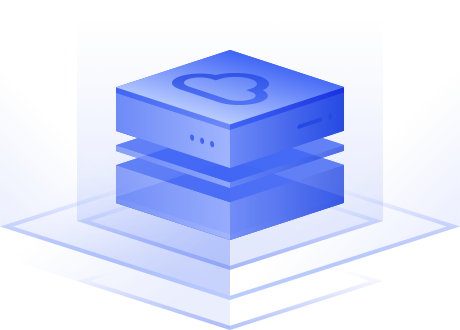


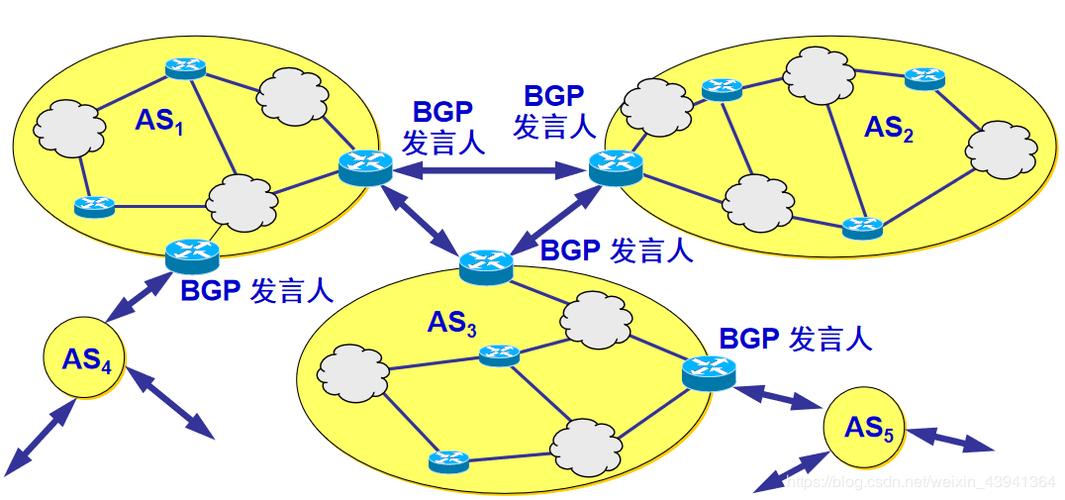



暂无评论内容